Iklan
Ketika tiba saatnya untuk pindah ke telepon baru, Anda mungkin akan merasakan perasaan gentar yang tak terhindarkan. Tentu, Anda akan senang mendapatkan perangkat baru yang mengilap, tetapi bagaimana Anda akan memindahkan semua data Anda?
Ada begitu banyak yang harus dipertimbangkan. Anda akan memiliki aplikasi, pengaturan khusus, foto, kontak, latar belakang, unduhan - itu menakutkan. Bahkan jika Anda efisien, mungkin perlu seluruh akhir pekan untuk menyiapkan diri di handset baru.
Tapi itu tidak harus terlalu rumit. Dengan sedikit perencanaan, Anda dapat membuat transfer menjadi pengalaman yang mulus. Anda hanya perlu mengetahui pengaturan dan aplikasi yang digunakan.
Inilah cara membuat proses memindahkan data Anda ke perangkat Android baru semudah mungkin.
1. Pengaturan: Layanan Cadangan Android
Alat paling penting untuk memastikan transfer yang mudah adalah dengan menggunakan Layanan Pencadangan Android. Ini akan menyimpan beberapa pengaturan Anda yang paling personal ke cloud, termasuk:
- Pengaturan Kalender Google.
- Jaringan dan kata sandi Wi-Fi.
- Wallpaper layar beranda.
- Pengaturan Gmail.
- Pengaturan tampilan.
- Pengaturan bahasa dan input.
- Pengaturan tanggal dan waktu.
Beberapa aplikasi pihak ketiga juga akan dicadangkan, tetapi akan berubah berdasarkan aplikasi demi aplikasi. Tidak semua aplikasi kompatibel.
Untuk mengaktifkan Layanan Pencadangan Android, buka Pengaturan> Cadangkan dan reset dan pastikan Cadangkan data saya dihidupkan.
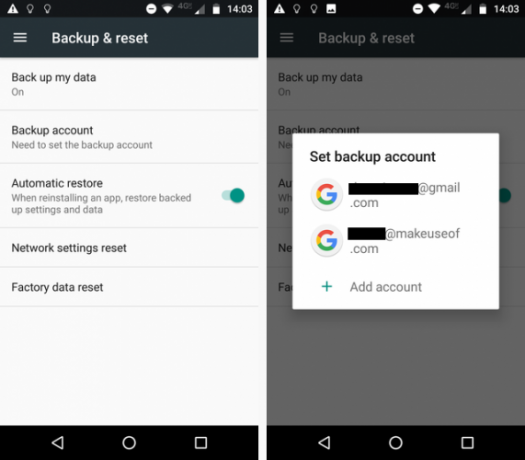
Jika Anda memiliki lebih dari satu Akun Google di perangkat Anda, Anda harus memilih akun mana yang ingin Anda gunakan untuk menyimpan cadangan. Tentukan pilihan Anda di bawah Buat cadangan akun.
Saat Anda menghidupkan telepon baru untuk pertama kali, ia akan meminta Anda untuk memasukkan kredensial Akun Google Anda. Jika ponsel mengenali cadangan di server, ia akan menanyakan apakah Anda ingin menggunakannya. Keran Iya.
Fitur Khusus Produsen
Pengguna Samsung memiliki akses ke aplikasi berpemilik yang disebut SmartSwitch Mobile. Selain data yang disimpan oleh Layanan Cadangan Android, itu juga akan memindahkan pesan teks, log telepon, kontak, dan akun email Anda.
Pengguna Sony dapat mencoba Sony Xperia Transfer, HTC menawarkan Perangkat Transfer HTC, dan LG menyediakan LG Bridge. Mereka semua melakukan fungsi yang serupa.
Ingat, karena mereka semua adalah fitur eksklusif, mereka hanya berguna jika Anda beralih ke ponsel lain dari produsen yang sama.
2. Foto: Foto Google
Ada sejumlah aplikasi yang dapat Anda gunakan untuk memindahkan foto Anda dari satu perangkat ke perangkat lainnya. OneDrive dan Google Drive Dropbox vs. Google Drive vs. OneDrive: Cloud Storage Apa Yang Terbaik untuk Anda?Sudahkah Anda mengubah cara Anda berpikir tentang penyimpanan cloud? Opsi populer Dropbox, Google Drive, dan OneDrive telah bergabung dengan yang lain. Kami membantu Anda menjawab layanan penyimpanan cloud mana yang harus Anda gunakan. Baca lebih banyak keduanya akan cukup, seperti halnya beberapa aplikasi khusus pabrik. Namun, pendekatan termudah dan paling ramping adalah menggunakan Foto Google.
Tidak hanya itu Pengganti Picasa menyelaraskan foto antara semua perangkat Anda (ponsel dan tablet), tetapi sejak pertengahan 2015, Google juga menawarkan pengunggah desktop. Ini berarti setiap gambar di berbagai komputer Anda juga akan dapat diakses di ponsel Anda, sehingga menjadikannya alat holistik terbaik yang tersedia.
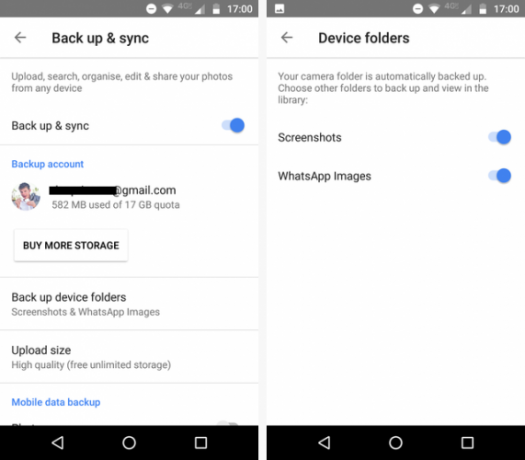
Pertama, pastikan semua file foto Anda dicadangkan. Hati-hati! Anda mungkin memiliki beberapa folder perangkat (seperti Kamera, Gambar WhatsApp, GIF Animasi, Screenshot, dll). Anda perlu mengaktifkan cadangan secara manual untuk setiap folder yang isinya Anda inginkan di ponsel baru Anda.
Untuk mencadangkan folder, buka Google Foto dan buka Menu (tiga garis horizontal)> Pengaturan> Cadangkan dan Sinkronkan> Cadangkan folder perangkat. Geser sakelar di sebelah setiap folder yang ingin Anda simpan.
Ketika Anda masuk ke ponsel baru Anda, semua foto yang Anda buat cadangannya harus langsung dapat dilihat di aplikasi.
Unduh — Foto Google (Gratis)
3. Kata sandi: LastPass
Ponsel Android menawarkan fitur yang disebut Smart Lock for Passwords. Prinsipnya sehat; Google menyimpan kata sandi aplikasi Anda di server sendiri. Saat Anda menginstal ulang aplikasi pada perangkat baru, ponsel akan mengenalinya dan mengisi ulang nama pengguna dan kata sandi Anda. Sayangnya, fitur ini mengharuskan pengembang untuk membangun teknologi terkait ke dalam aplikasi mereka, dan banyak yang belum melakukannya.
Tentu saja, Chrome juga dapat menyimpan kata sandi Anda, tetapi kata sandi itu bukan praktik yang baik untuk menyimpan kata sandi di browser. Itu tidak akan memiliki standar keamanan yang sama dengan pengelola kata sandi khusus.
Pengelola kata sandi khusus favorit saya adalah LastPass, tetapi ada banyak pilihan bagus 5 Alternatif LastPass Terbaik untuk Mengelola Kata Sandi AndaBanyak orang menganggap LastPass sebagai raja pengelola kata sandi; itu dikemas dengan fitur dan menawarkan lebih banyak pengguna daripada pesaingnya - tetapi itu jauh dari satu-satunya pilihan! Baca lebih banyak untuk memilih dari.
Bagian terbaik menggunakan pengelola kata sandi adalah mereka membutuhkan pengaturan yang sangat sedikit. Cukup instal aplikasi di ponsel baru Anda dan Anda akan segera memiliki semua kredensial Anda.
Unduh — LastPass (Gratis)
4. Pesan: Pencadangan & Pemulihan SMS
Ya, SMS dan MMS sekarang merupakan teknologi kuno, tetapi masih banyak orang yang menggunakannya. Jika Anda mengandalkan metode komunikasi yang sudah tua, Anda mungkin memiliki informasi berharga yang tersimpan dalam riwayat pesan Anda.
Cara paling dapat diandalkan untuk memindahkan data ke telepon baru adalah dengan mengunduh SMS Backup & Restore. Itu persis seperti namanya: Anda bisa Cadangkan pesan Anda di satu perangkat dan mengembalikannya ke yang lain. Jelas, Anda akan memerlukan salinan aplikasi SMS Backup & Restore di kedua perangkat.
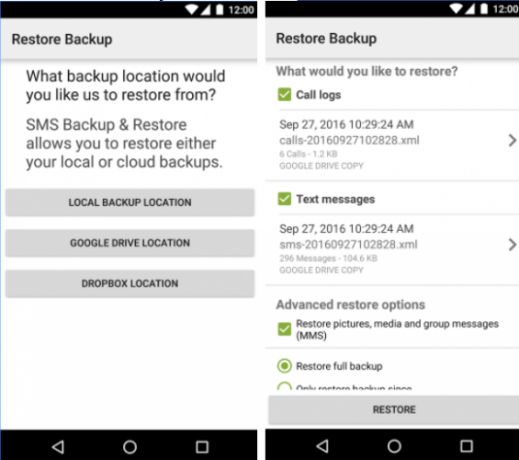
Aplikasi ini juga memungkinkan Anda mengirim cadangan ke penyedia penyimpanan cloud pilihan Anda, memilih pesan spesifik mana yang akan dicadangkan, dan menjadwalkan pencadangan berulang.
Dan ingat, jika Anda telah bergabung dengan revolusi perpesanan instan dan menggunakan WhatsApp, mudah untuk memindahkan data ke telepon baru Anda. Cukup jalankan aplikasinya dan buka Menu> Pengaturan> Cadangan obrolan dan ketuk Cadangkan.
Unduh — Cadangkan & Pulihkan SMS (Gratis)
5. Data pribadi
Anda dapat secara manual memindahkan data apa pun di ponsel Anda yang tidak termasuk dalam kategori yang ditentukan. Anda mungkin harus melakukan ini jika Anda memiliki audio, podcast lama, atau dokumen penting yang disimpan dalam folder acak di perangkat Anda.
Pertama, gunakan file explorer 7 Penjelajah File Gratis Terbaik untuk AndroidAda banyak manajemen file dan aplikasi penjelajah file di luar sana untuk Android, tetapi ini adalah yang terbaik. Baca lebih banyak untuk memeriksa folder di ponsel Anda. Jika ada konten yang ingin Anda selamatkan, Anda memiliki dua opsi:
- Kabel USB - Anda dapat menggunakan kabel USB untuk mentransfer data dari telepon Anda ke komputer Anda, dan kemudian dari komputer Anda ke folder yang sama pada perangkat baru Anda.
- Kartu SD - Jika ponsel Anda memiliki kartu SD yang dapat dilepas, Anda dapat memindahkan data ke dalamnya, kemudian mentransfer kartu ke ponsel baru Anda.
6. Alat Pihak Ketiga
Terakhir, jika semua langkah ini terdengar terlalu merepotkan, Anda dapat mencoba menggunakan aplikasi khusus dari Google Play Store. Aplikasi terbaik untuk ponsel yang tidak di-root bisa dibilang Helium.
Helium akan mencadangkan dan menyinkronkan aplikasi dan data Anda ke cloud. Ini berfungsi dengan banyak perangkat, dan Anda dapat mengembalikan data Anda dengan satu klik sederhana. Anda akan memerlukan salinan aplikasi di kedua ponsel dan desktop komputer Anda.
Selain aplikasi dan pengaturan Anda, aplikasi akan menyinkronkan kontak Anda, SMS, berbagai akun pengguna, pengaturan Wi-Fi, dan log panggilan.
Unduh — Helium (Gratis)
Bagaimana Anda Pindah ke Telepon Baru?
Tentu saja, memindahkan semua data Anda hanya satu bagian dari beralih ke telepon baru. Bahkan jika Anda mentransfer semuanya, masih ada banyak langkah-langkah yang perlu Anda ambil pada perangkat baru Anda sebelum Anda dapat dengan yakin mengatakan itu siap digunakan.
Saya telah menunjukkan kepada Anda beberapa cara berbeda untuk memigrasikan data Anda, tetapi tidak ada satu pun cara yang terbaik secara objektif. Banyak hal tergantung pada bagaimana Anda menggunakan ponsel Anda dan seberapa banyak data Anda ingin dimigrasi.
Setelah data Anda di tempat, Anda dapat beralih ke menjelajah Android terbaik yang ditawarkan 13 Fitur Baru yang Harus Dilihat di Android 10Android 10 ada di sini dan penuh fitur baru untuk check out. Berikut adalah perbaikan dan penyesuaian paling keren yang harus Anda coba. Baca lebih banyak .
Kredit Gambar: PILart / Shutterstock
Dan adalah ekspatriat Inggris yang tinggal di Meksiko. Dia adalah Managing Editor untuk situs saudara MUO, Blocks Decoded. Di berbagai waktu, ia telah menjadi Editor Sosial, Editor Kreatif, dan Editor Keuangan untuk MUO. Anda dapat menemukannya berkeliaran di lantai pertunjukan di CES di Las Vegas setiap tahun (orang-orang PR, jangkau!), Dan ia melakukan banyak situs di belakang layar…

